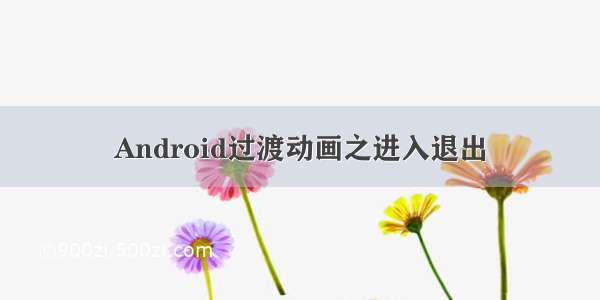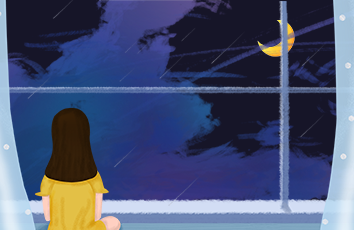大家好,最近又是不断地改需求,终于闲下来了。看到微信朋友圈的图片打开退出的过渡动画,正好我们项目中也有类似功能,但是转换效果干巴巴的,麻麻赖赖的,一点都不圆润。没关系,盘他!先来看我实现的效果:
实现大致原理就是将当前点击的ImageView 在屏幕中的位置以及宽高传入到大图界面,在大图界面加了一个放大动画。同理,退出动画获取大图界面选中的position所对应外面的当前position的ImageView的位置及宽高设置一个缩小动画。
首先获取所有ImageView的位置及宽高,一个也是如此,在这里我新建了一个模型实现了Parcelable接口,用来存所有的ImageView位置宽高并进行传递。期初我本来想将所有的ImageView 用Intent传递,却不知道怎么传。。。如果有知道的可以告知我一下。
package com.kairui.discounts.bean;import android.os.Parcel;import android.os.Parcelable;/*** Created by fySpring* Date : -03-19* To do :*/public class ImgOptionEntity implements Parcelable{private int left;private int top;private int width;private int height;private String imgUrl;public ImgOptionEntity() {}public ImgOptionEntity(int left,int top, int width, int height) {this.left = left;this.top = top;this.width = width;this.height = height;}protected ImgOptionEntity(Parcel in) {top = in.readInt();left = in.readInt();width = in.readInt();height = in.readInt();imgUrl = in.readString();}public static final Creator<ImgOptionEntity> CREATOR = new Creator<ImgOptionEntity>() {@Overridepublic ImgOptionEntity createFromParcel(Parcel in) {return new ImgOptionEntity(in);}@Overridepublic ImgOptionEntity[] newArray(int size) {return new ImgOptionEntity[size];}};public int getTop() {return top;}public void setTop(int top) {this.top = top;}public int getLeft() {return left;}public void setLeft(int left) {this.left = left;}public int getWidth() {return width;}public void setWidth(int width) {this.width = width;}public int getHeight() {return height;}public void setHeight(int height) {this.height = height;}public String getImgUrl() {return imgUrl;}public void setImgUrl(String imgUrl) {this.imgUrl = imgUrl;}@Overridepublic int describeContents() {return 0;}@Overridepublic void writeToParcel(Parcel dest, int flags) {dest.writeInt(top);dest.writeInt(left);dest.writeInt(width);dest.writeInt(height);dest.writeString(imgUrl);}}
遍历获取所有宽高进行跳转
//这里就是当前获取到的所有ImageVIew 的 list,换成你的即可ArrayList<ImageView> imgDatas = new ArrayList<>();ArrayList<ImgOptionEntity> optionEntities = new ArrayList<>();int[] screenLocationS = new int[2];for (int i = 0; i < imgDatas.size(); i++) {ImageView img = imgDatas.get(i);//获取当前ImageView 在屏幕中的位置 宽高img.getLocationOnScreen(screenLocationS);ImgOptionEntity entity = new ImgOptionEntity(screenLocationS[0],screenLocationS[1],img.getWidth(),img.getHeight());optionEntities.add(entity);}Intent bIntent = new Intent(this, BigImgViewActivity.class);bIntent.putExtra(ConstantCode.imgPosition, curPosition);bIntent.putParcelableArrayListExtra(ConstantCode.optionEntities, optionEntities);startActivity(bIntent);//取消原有默认的Activity到Activity的过渡动画overridePendingTransition(0, 0);
接下来关键的代码都在大图界面了,这里我用了ViewPager + PhotoView,你可以只有ImageView来查看也可以。注释都在代码里了,无用的代码我都删除,只留下了和功能相关的代码
/*** Created by fySpring* Date : -03-19* To do :全屏查看大图页面*/public class BigImgViewActivity extends BaseActivity implements ViewPager.OnPageChangeListener {private static final int DURATION = 250;@Bind(R.id.big_image_list_vp)private ViewPager imgListVp;@Bind(R.id.big_image_num_tv)private TextView imageNumTv;@Bind(R.id.big_image_bg_rl)private RelativeLayout bgRl;private int imgPosition;private List<PhotoView> photoViewList;//开始的坐标值private int startY;private int startX;//开始的宽高private int startWidth;private int startHeight;//X、Y的移动距离private int xDelta;private int yDelta;//X、Y的缩放比例private float mWidthScale;private float mHeightScale;//背景色private ColorDrawable colorDrawable;//当前选中的photoViewprivate PhotoView curPhotoView;//所有图片的位置大小参数private ArrayList<ImgOptionEntity> optionEntities;@Overridepublic void onCreate(@Nullable Bundle savedInstanceState) {super.onCreate(savedInstanceState);setContentView(R.layout.activity_show_big_image);initView();initData();}@Overrideprotected void initView() {//修改状态栏颜色StatusBarUtil.setColorNoTranslucent(this, Color.BLACK);//全屏getWindow().setFlags(WindowManager.LayoutParams.FLAG_FULLSCREEN,WindowManager.LayoutParams.FLAG_FULLSCREEN);//设置背景色,后面需要为其设置渐变动画colorDrawable = new ColorDrawable(ContextCompat.getColor(this, R.color.black));bgRl.setBackground(colorDrawable);}@Overrideprotected void initData() {photoViewList = new ArrayList<>();imgPosition = getIntent().getIntExtra(ConstantCode.imgPosition, 0);//获取到当前所有ImageView对应的位置optionEntities = getIntent().getParcelableArrayListExtra(ConstantCode.optionEntities);if (optionEntities != null && !optionEntities.isEmpty()) {//设置选中的位置来初始化动画ImgOptionEntity entity = optionEntities.get(imgPosition);startY = entity.getTop();startX = entity.getLeft();startWidth = entity.getWidth();startHeight = entity.getHeight();imageNumTv.setText(imgPosition + 1 + "/" + optionEntities.size());for (int i = 0; i < optionEntities.size(); i++) {addItemPhotoView(optionEntities.get(i).getImgUrl());}if (optionEntities.size() == 1) imageNumTv.setVisibility(View.GONE);else imageNumTv.setVisibility(View.VISIBLE);}ImageListAdapter imageListAdapter = new ImageListAdapter();imgListVp.setAdapter(imageListAdapter);imgListVp.setOnPageChangeListener(this);imgListVp.setCurrentItem(imgPosition);if (!photoViewList.isEmpty()) {curPhotoView = photoViewList.get(imgPosition);//注册一个回调函数,当一个视图树将要绘制时调用这个回调函数。ViewTreeObserver observer = curPhotoView.getViewTreeObserver();observer.addOnPreDrawListener(new ViewTreeObserver.OnPreDrawListener() {@Overridepublic boolean onPreDraw() {curPhotoView.getViewTreeObserver().removeOnPreDrawListener(this);int[] screenLocation = new int[2];curPhotoView.getLocationOnScreen(screenLocation);//动画需要移动的距离xDelta = startX - screenLocation[0];yDelta = startY - screenLocation[1];//计算缩放比例mWidthScale = (float) startWidth / curPhotoView.getWidth();mHeightScale = (float) startHeight / curPhotoView.getHeight();enterAnimation(new Runnable() {@Overridepublic void run() {//开始动画之后要做的操作}});//返回 true 继续绘制,返回false取消。return true;}});}}private void enterAnimation(final Runnable enterAction) {//放大动画curPhotoView.setPivotX(0);curPhotoView.setPivotY(0);curPhotoView.setScaleX(mWidthScale);curPhotoView.setScaleY(mHeightScale);curPhotoView.setTranslationX(xDelta);curPhotoView.setTranslationY(yDelta);TimeInterpolator sDecelerator = new DecelerateInterpolator();curPhotoView.animate().setDuration(DURATION).scaleX(1).scaleY(1).translationX(0).translationY(0).setInterpolator(sDecelerator).withEndAction(enterAction);//设置背景渐变成你设置的颜色ObjectAnimator bgAnim = ObjectAnimator.ofInt(colorDrawable, "alpha", 0, 255);bgAnim.setDuration(DURATION);bgAnim.start();}private void exitAnimation(final Runnable endAction) {//缩小动画curPhotoView.setPivotX(0);curPhotoView.setPivotY(0);curPhotoView.setScaleX(1);curPhotoView.setScaleY(1);curPhotoView.setTranslationX(0);curPhotoView.setTranslationY(0);TimeInterpolator sInterpolator = new AccelerateInterpolator();curPhotoView.animate().setDuration(DURATION).scaleX(mWidthScale).scaleY(mHeightScale).translationX(xDelta).translationY(yDelta).setInterpolator(sInterpolator).withEndAction(endAction);//设置背景渐透明ObjectAnimator bgAnim = ObjectAnimator.ofInt(colorDrawable, "alpha", 0);bgAnim.setDuration(DURATION);bgAnim.start();}@Overridepublic void onBackPressed() {int[] screenLocation = new int[2];curPhotoView.getLocationOnScreen(screenLocation);xDelta = startX - screenLocation[0];yDelta = startY - screenLocation[1];mWidthScale = (float) startWidth / curPhotoView.getWidth();mHeightScale = (float) startHeight / curPhotoView.getHeight();exitAnimation(new Runnable() {public void run() {//结束动画要做的操作finish();overridePendingTransition(0, 0);}});}private void addItemPhotoView(String imgUrlStr) {PhotoView photoView = new PhotoView(this);Glide.with(this).load(imgUrlStr).diskCacheStrategy(DiskCacheStrategy.SOURCE).crossFade().into(photoView);photoView.setOnPhotoTapListener(new PhotoViewAttacher.OnPhotoTapListener() {@Overridepublic void onPhotoTap(View view, float x, float y) {onBackPressed();}});photoViewList.add(photoView);}@Overridepublic void onPageScrolled(int position, float positionOffset, int positionOffsetPixels) {}@Overridepublic void onPageSelected(int position) {//当ViewPager滚动时重置成position对应外面的ImageView的位置信息curPhotoView = photoViewList.get(position);if (optionEntities != null && !optionEntities.isEmpty()) {ImgOptionEntity entity = optionEntities.get(position);startY = entity.getTop();startX = entity.getLeft();startWidth = entity.getWidth();startHeight = entity.getHeight();imageNumTv.setText(position + 1 + "/" + optionEntities.size());}}@Overridepublic void onPageScrollStateChanged(int state) {}public class ImageListAdapter extends PagerAdapter {@Overridepublic int getCount() {return photoViewList.size();}@Overridepublic boolean isViewFromObject(View arg0, Object arg1) {return arg0 == arg1;}/*** 载入图片进去,用当前的position 除以 图片数组长度取余数是关键*/public Object instantiateItem(android.view.ViewGroup container, int position) {container.addView(photoViewList.get(position));return photoViewList.get(position);}public void destroyItem(android.view.ViewGroup container, int position, Object object) {container.removeView(photoViewList.get(position));}}}
以上的代码就是全部了,由于是写在项目里,就没有Demo啦,大家要多动手哦~
顺便打个广告,上图所展示的APP叫惠购,由我独立开发,可以帮你领取到淘宝、京东的大额优惠券,还能返现,各大应用平台都可以下载,记得填我的邀请码哦(HXFNUN)。如果你安装了这个App,使用遇到什么问题,请一定要告诉我,因为我的测试机太少了 emmmm.....